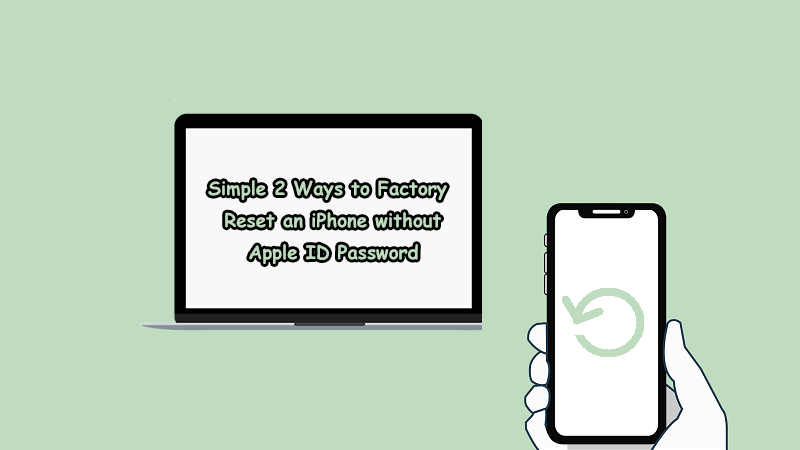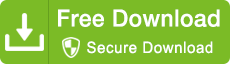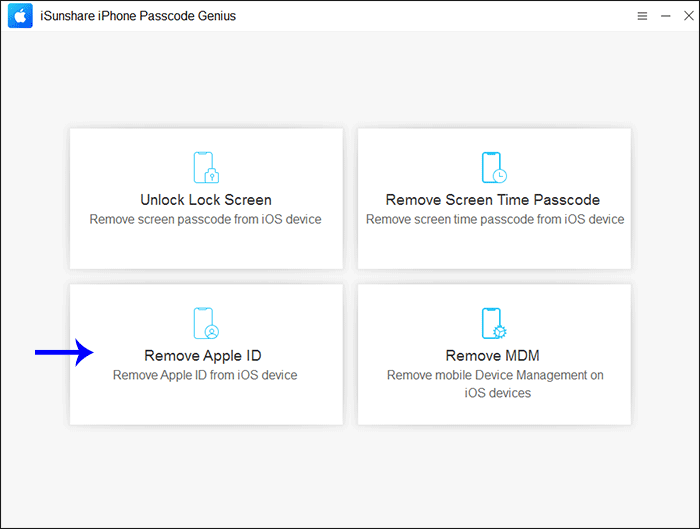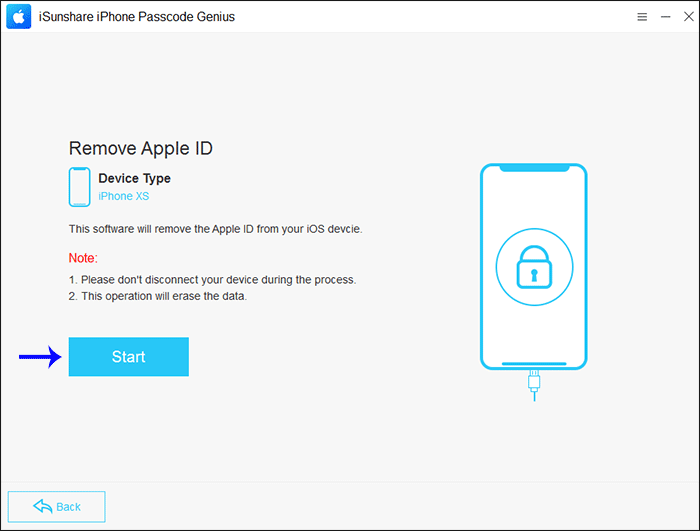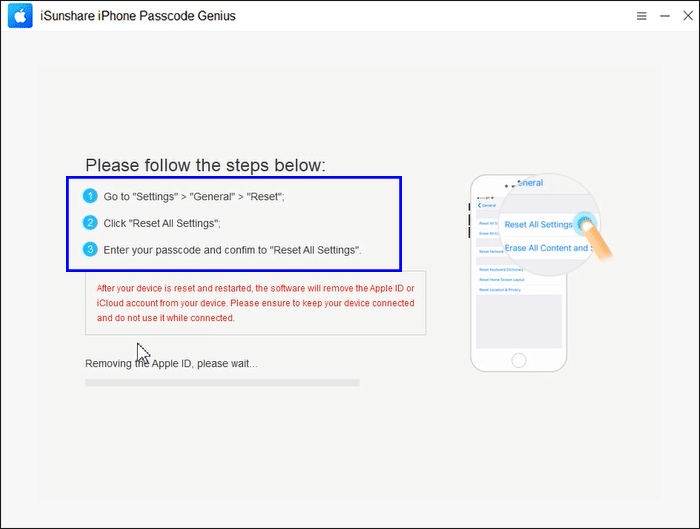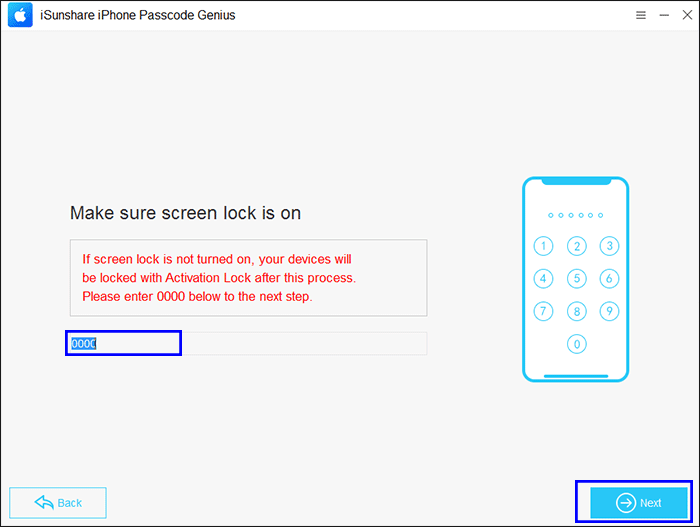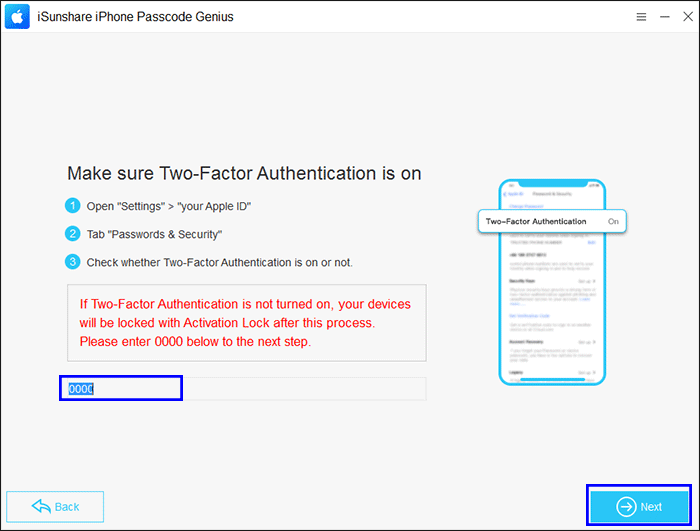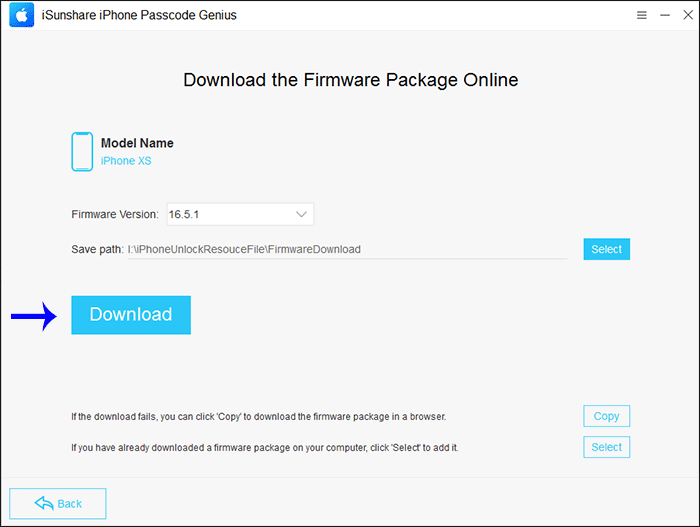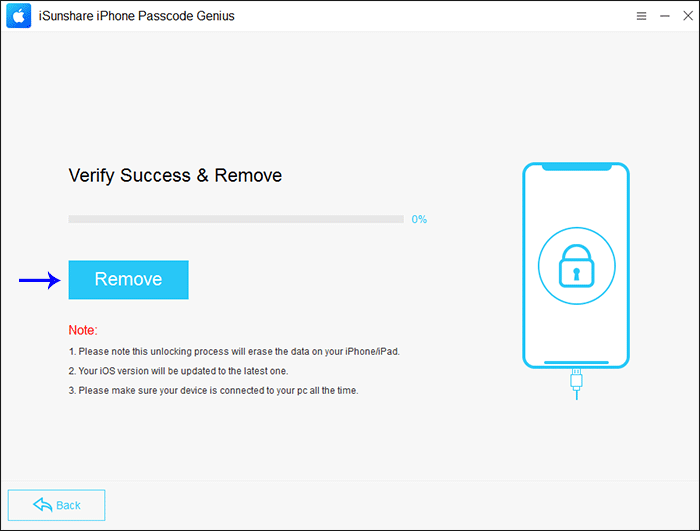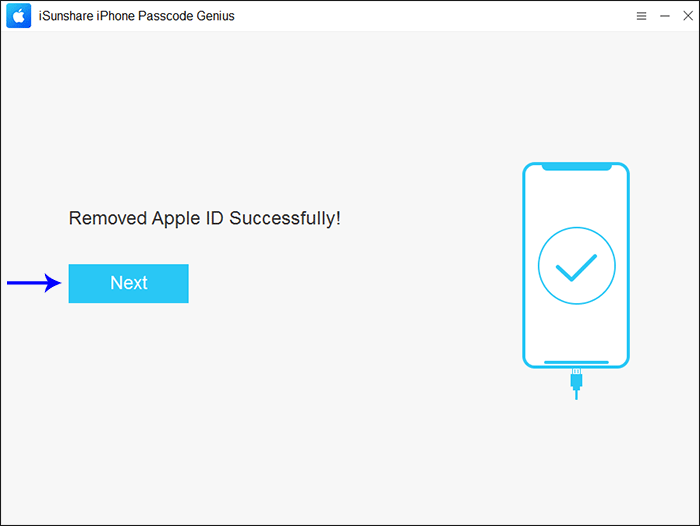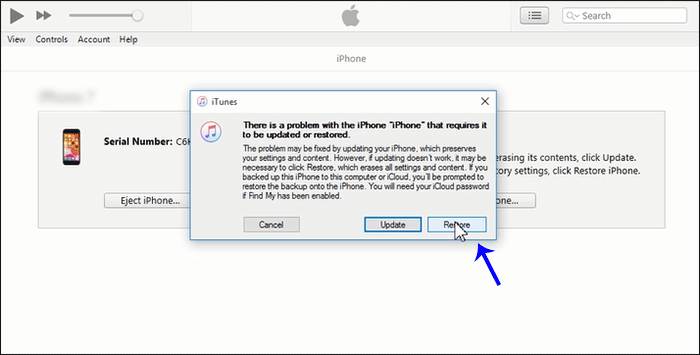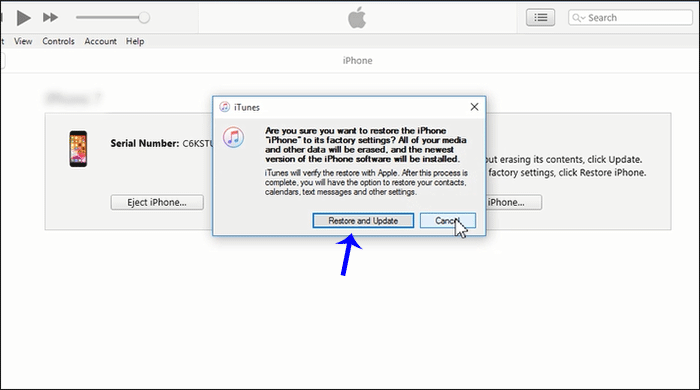2 Façons Simples de Réinitialiser un iPhone en Usine sans Mot de Passe Apple ID
En règle générale, votre iPhone peut être facilement réinitialisé aux paramètres d'usine lorsque vous connaissez le bon code d'accès à l'écran et le mot de passe Apple ID. Cependant, si vous n'avez pas le mot de passe Apple ID parce que votre iPhone est d'occasion et que son ancien propriétaire ne supprime pas l'ancien identifiant Apple du téléphone, comment réinitialiser votre iPhone sans le mot de passe Apple ID? Pour le moment, sauf pour demander de l'aide à l'ancien propriétaire, vous pouvez essayer les 2 méthodes simples ci-dessous pour réinitialiser un iPhone en usine sans le mot de passe Apple ID.
- 1. Réinitialiser un iPhone aux Paramètres d'Usine via un Outil Tiers
- 2. Réinitialiser un iPhone avec iTunes
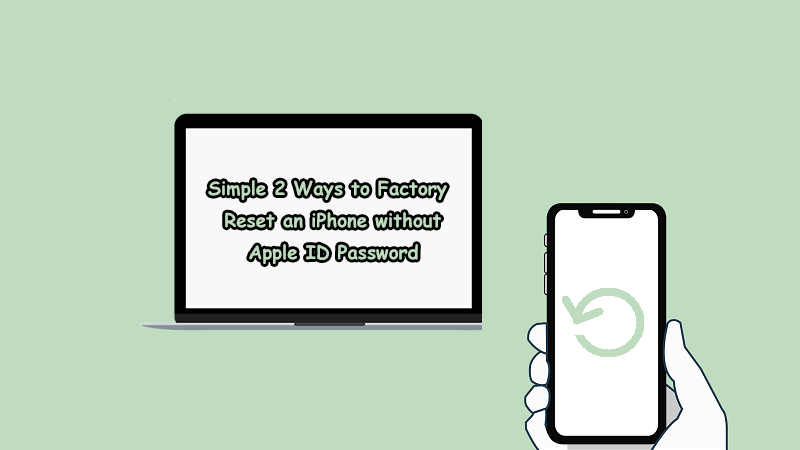
1. Réinitialiser un iPhone aux Paramètres d'Usine via un Outil Tiers
Lorsque vous ne connaissez pas le mot de passe de l'identifiant Apple (iPhone secondaire), perdez à la fois le code de temps d'écran et le mot de passe de l'identifiant Apple ou la fonction Localiser mon iPhone de votre iPhone est activée, de cette façon peut vous aider à réinitialiser votre iPhone facilement et en toute sécurité.
Étape 1: Téléchargez et installez iSunshare iPhone Passcode Genius, un puissant outil de déverrouillage de code d'accès iPhone sur votre ordinateur Windows. Vous devez également installer iTunes sur votre PC, s'il n'y en a pas.
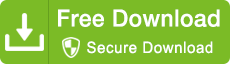
Étape 2: Connectez votre iPhone au PC Windows. Ouvrez l'outil et cliquez sur Supprimer l'identifiant Apple.
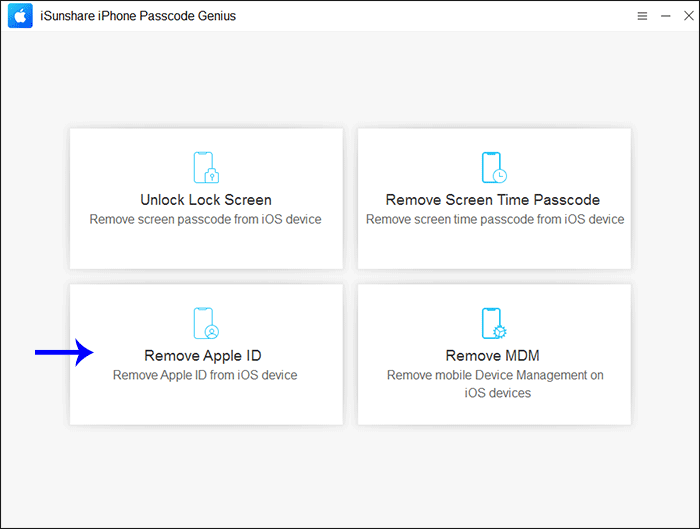
Étape 3: Cliquez sur le bouton Démarrer pour réinitialiser votre iPhone. Si Localiser mon iPhone est désactivé sur l'iPhone, le logiciel procédera automatiquement au processus de suppression.
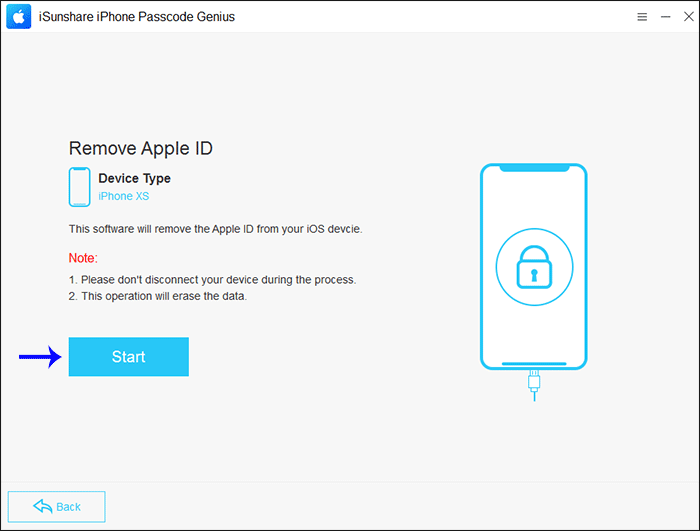
Si Localiser mon iPhone est activé, vous devez connaître le mot de passe de verrouillage de l'écran pour continuer, quelle que soit votre version d'iOS.
Cas 1: La version iOS est inférieure à 11.4 et Localiser mon iPhone est activé, vous devez appuyer sur Paramètres > Général > Réinitialiser > Réinitialiser tous les paramètres sur l'iPhone. Oui, le code d'accès à l'écran est requis pour réinitialiser tous les paramètres. Après cela, iSunshare iPhone Passcode Genius commencera à supprimer l'identifiant Apple de votre iPhone et à réinitialiser votre iPhone aux paramètres d'usine.
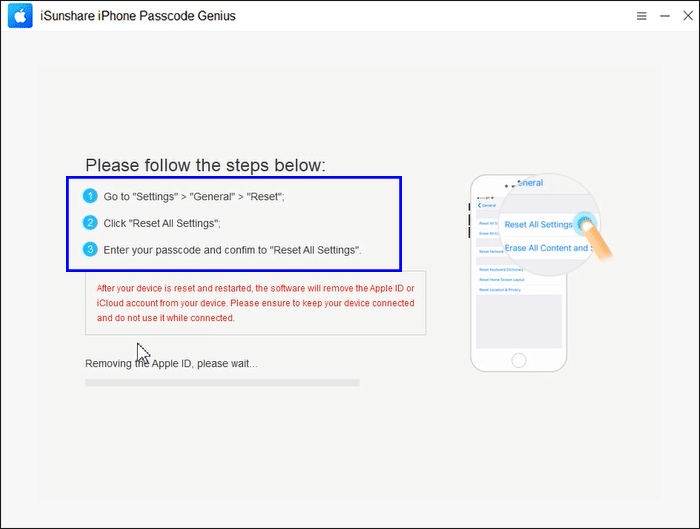
Cas 2: La version iOS est 11.4 et supérieure et Localiser mon iPhone est activé ; vous devez télécharger le progiciel pour réinitialiser l'iPhone en usine et supprimer l'ancien identifiant Apple.
1. Confirmez que le verrouillage de l'écran est activé en saisissant "0000" dans la case. Cliquez sur Suivant pour continuer.
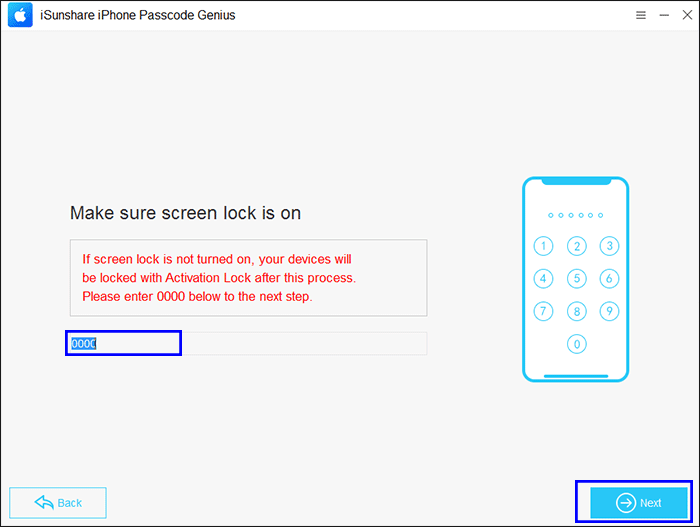
2. Confirmez que l'authentification à deux facteurs est activée en saisissant "0000" dans la case. Cliquez sur Suivant pour charger les détails de l'iPhone.
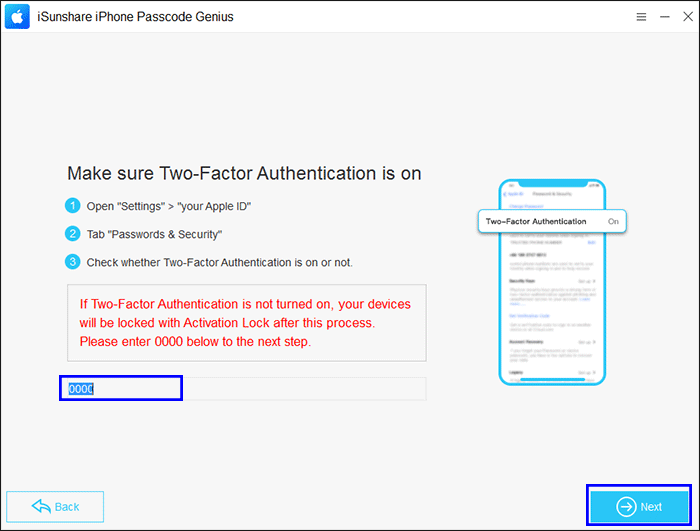
3. Téléchargez le fichier du firmware, puis le logiciel le vérifiera.
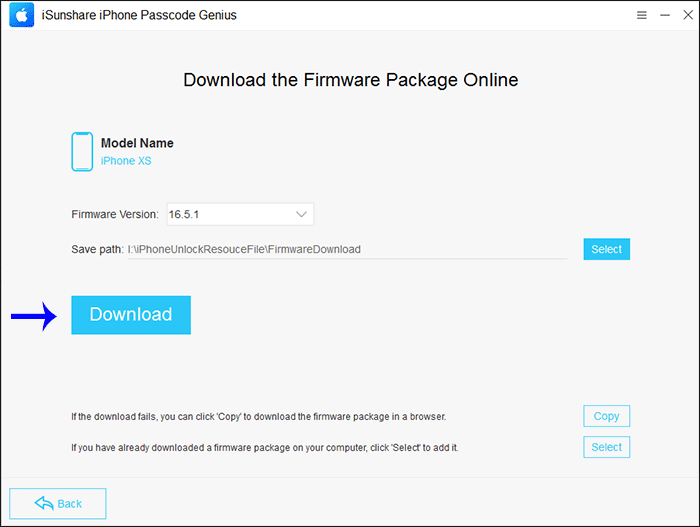
4. Appuyez sur Supprimer pour supprimer l'identifiant Apple inconnu de votre iPhone. Dans le même temps, cette opération réinitialisera votre iPhone en usine et vous perdrez tous les paramètres et le contenu de votre iPhone.
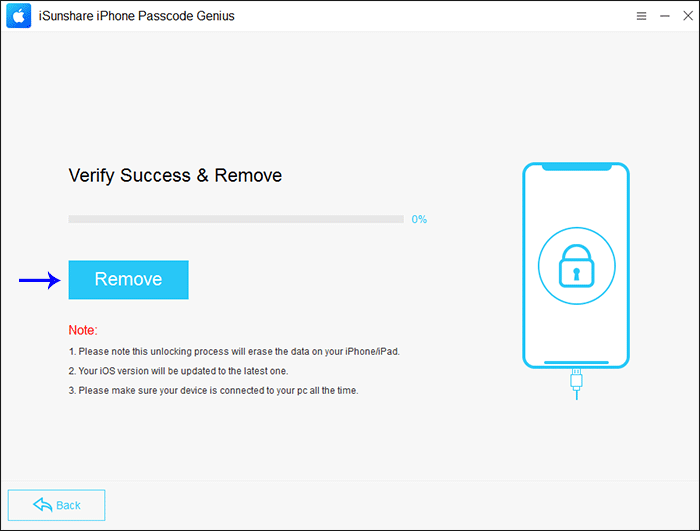
5.Vous obtenez le message de réussite et votre iPhone redémarre. Mais ça ne s'arrête pas. Vous devez cliquer sur Suivant pour vérifier les opérations sur l'iPhone afin de déverrouiller le verrouillage d'activation avec le code d'accès à l'écran.
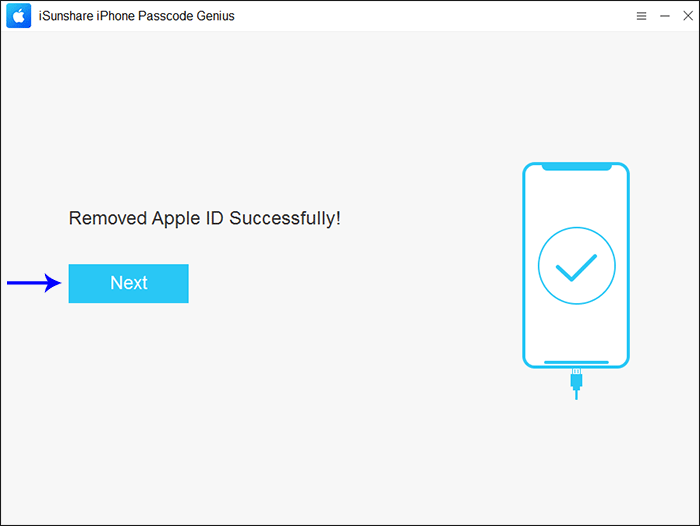
2. Réinitialiser un iPhone avec iTunes
iTunes peut également être l'outil puissant pour réinitialiser votre iPhone sans mot de passe Apple ID. Et n'oubliez pas que vous devrez peut-être répéter les étapes suivantes plusieurs fois si iTunes prend plus de 15 minutes pour télécharger le logiciel pour votre appareil et que votre iPhone quitte le mode de récupération.
Étape 1: Exécutez iTunes sur votre PC.
Étape 2: Faites passer votre iPhone en mode de récupération et puis connectez-le au PC.
Étape 3: Localisez votre iPhone dans iTunes, puis cliquez sur Restore dans l'invite contextuelle pour réinitialiser votre iPhone.
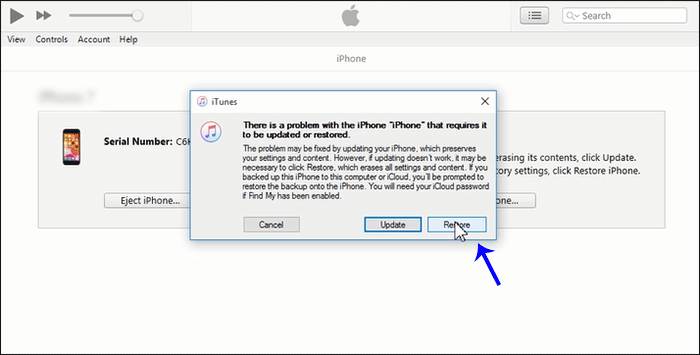
Étape 4: iTunes demande votre confirmation. Cliquez sur Restaurer et mettre à jour pour continuer.
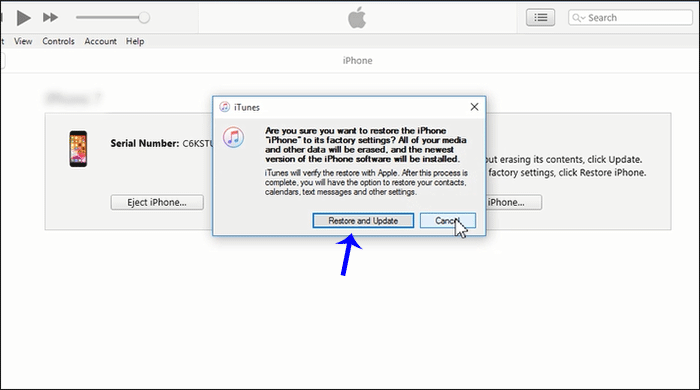
En un rien de temps, iTunes commencera à télécharger le logiciel du micrologiciel, puis l'installera sur votre iPhone. Enfin, votre iPhone redémarrera sur l'écran Hello. Et vous pouvez le configurer étape par étape.
Remarques : Si Localiser mon iPhone est activé et Authentification à deux facteurs activée, vous devez choisir Déverrouiller avec un code > Utiliser le code d'accès de l'appareil et saisir le mot de passe précédemment utilisé pour déverrouiller cet iPhone lorsque vous rencontrez le verrou d'activation et que vous n'avez pas de mot de passe d'identification Apple. S'il affiche un message d'identifiant Apple ou de mot de passe incorrect à l'écran, réessayez.
Articles Relatifs: